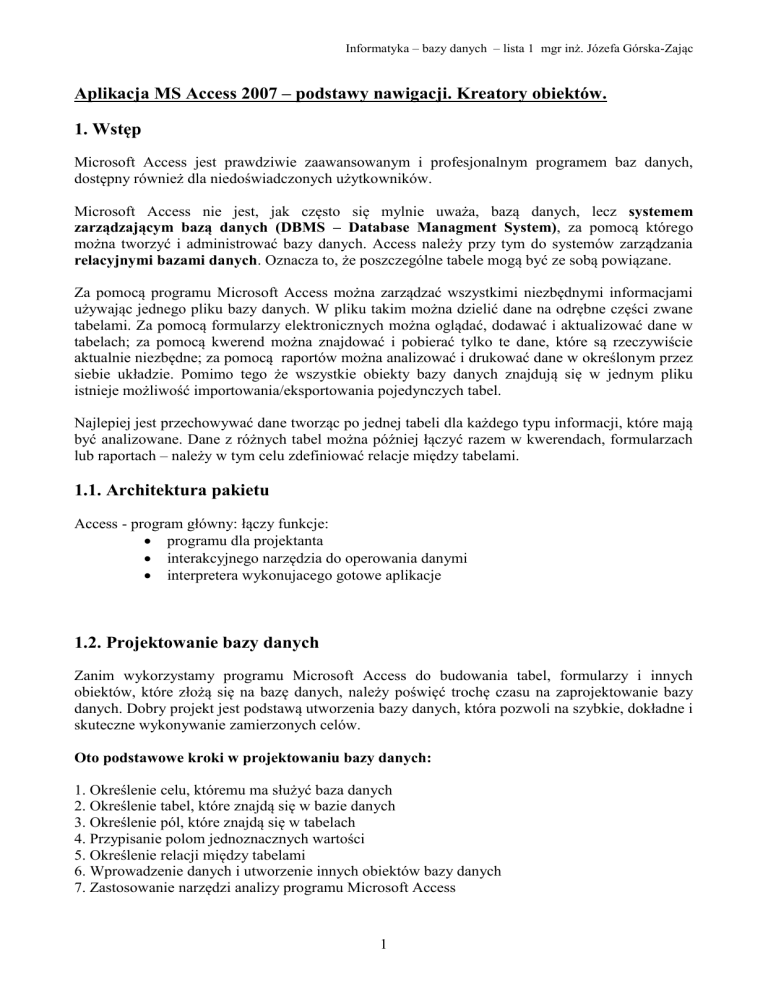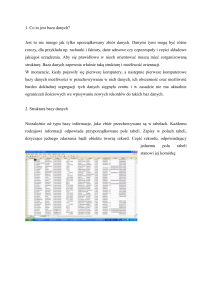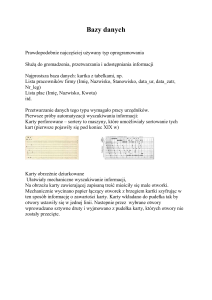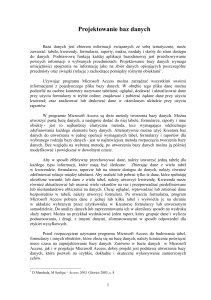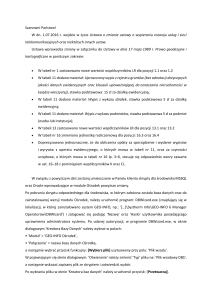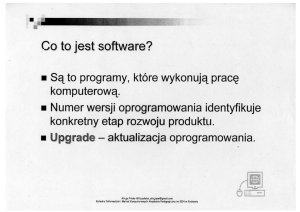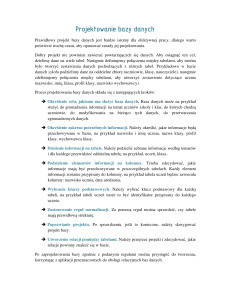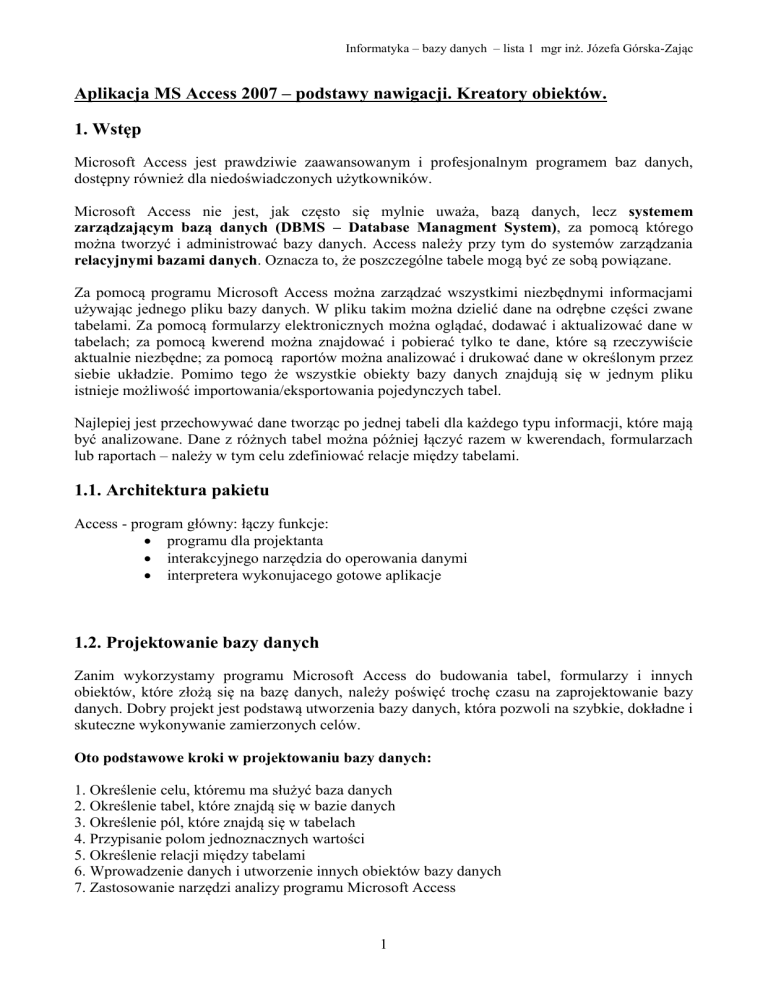
Informatyka – bazy danych – lista 1 mgr inż. Józefa Górska-Zając
Aplikacja MS Access 2007 – podstawy nawigacji. Kreatory obiektów.
1. Wstęp
Microsoft Access jest prawdziwie zaawansowanym i profesjonalnym programem baz danych,
dostępny również dla niedoświadczonych użytkowników.
Microsoft Access nie jest, jak często się mylnie uważa, bazą danych, lecz systemem
zarządzającym bazą danych (DBMS – Database Managment System), za pomocą którego
można tworzyć i administrować bazy danych. Access należy przy tym do systemów zarządzania
relacyjnymi bazami danych. Oznacza to, że poszczególne tabele mogą być ze sobą powiązane.
Za pomocą programu Microsoft Access można zarządzać wszystkimi niezbędnymi informacjami
używając jednego pliku bazy danych. W pliku takim można dzielić dane na odrębne części zwane
tabelami. Za pomocą formularzy elektronicznych można oglądać, dodawać i aktualizować dane w
tabelach; za pomocą kwerend można znajdować i pobierać tylko te dane, które są rzeczywiście
aktualnie niezbędne; za pomocą raportów można analizować i drukować dane w określonym przez
siebie układzie. Pomimo tego że wszystkie obiekty bazy danych znajdują się w jednym pliku
istnieje możliwość importowania/eksportowania pojedynczych tabel.
Najlepiej jest przechowywać dane tworząc po jednej tabeli dla każdego typu informacji, które mają
być analizowane. Dane z różnych tabel można później łączyć razem w kwerendach, formularzach
lub raportach – należy w tym celu zdefiniować relacje między tabelami.
1.1. Architektura pakietu
Access - program główny: łączy funkcje:
programu dla projektanta
interakcyjnego narzędzia do operowania danymi
interpretera wykonujacego gotowe aplikacje
1.2. Projektowanie bazy danych
Zanim wykorzystamy programu Microsoft Access do budowania tabel, formularzy i innych
obiektów, które złożą się na bazę danych, należy poświęć trochę czasu na zaprojektowanie bazy
danych. Dobry projekt jest podstawą utworzenia bazy danych, która pozwoli na szybkie, dokładne i
skuteczne wykonywanie zamierzonych celów.
Oto podstawowe kroki w projektowaniu bazy danych:
1. Określenie celu, któremu ma służyć baza danych
2. Określenie tabel, które znajdą się w bazie danych
3. Określenie pól, które znajdą się w tabelach
4. Przypisanie polom jednoznacznych wartości
5. Określenie relacji między tabelami
6. Wprowadzenie danych i utworzenie innych obiektów bazy danych
7. Zastosowanie narzędzi analizy programu Microsoft Access
1
Informatyka – bazy danych – lista 1 mgr inż. Józefa Górska-Zając
1.2.1. Określenie celu, któremu ma służyć baza danych
Pierwszym krokiem projektowania bazy danych programu Microsoft Access jest określenie celu,
któremu ma służyć baza i sposobu jej używania. Konieczne jest określenie jakich informacji ma
dostarczyć baza danych. Na tej podstawie można określić, jakie zagadnienia będą analizowane w
bazie danych (tabele) i jakie informacje mają określać każde zagadnienie (pola w tabelach).
1.2.2. Określenie tabel, które znajdą się w bazie danych
Określenie tabel może być najtrudniejszym etapem procesu projektowania bazy danych. Powodem
tego jest fakt, że wyniki, których ma dostarczyć baza danych - raporty gotowe do wydrukowania,
formularze przeznaczone do wykorzystania, pytania, na które trzeba odpowiedzieć - nie zawsze
zawierają bezpośrednie wskazówki o strukturze tworzących je tabel.
Projektując tabele należy mieć na uwadze przedstawione poniżej podstawowe zasady
projektowania:
- Ta sama informacja nie powinna być wielokrotnie wprowadzona do jednej lub kilku tabel.
Jeżeli informacja jest przechowywana tylko w jednej tabeli, można ją uaktualnić zmieniając
dane tylko w jednym miejscu. Tak jest łatwiej, a ponadto unika się wystąpienia
niezgodności danych zapisanych w różnych miejscach. Na przykład, dobrze jest zapisać
numer telefonu i adres klienta tylko raz, w jednej tabeli.
- Każda tabela powinna zawierać informacje tylko na jeden temat.
Jeżeli tabela zawiera dane na temat jednego zagadnienia można przetwarzać je niezależnie
od danych dotyczących innych zagadnień. Na przykład, adresy klientów będą
przechowywane w innej tabeli niż zamówienia. W ten sposób można usunąć jakieś
zamówienie, zachowując dane o kliencie.
1.2.3. Określenie pól, które znajdą się w tabelach
Każda tabela zawiera informacje na temat jednego zagadnienia, a każde pole w tabeli zawiera jedną
daną dotyczącą tego zagadnienia, któremu poświęcona jest tabela. Na przykład, tabela poświęcona
klientom może zawierać pola z nazwą firmy, adresem, miastem, krajem i numerem telefonu.
Zabierając się do projektowania pól w tabelach dobrze jest pamiętać o następujących
wskazówkach:
- Należy powiązać każde pole bezpośrednio z zagadnieniem, którego dotyczy tabela.
- Nie należy wprowadzać danych pośrednich lub obliczonych (danych, które są wynikiem
wyrażenia).
- Należy uwzględnić wszystkie potrzebne informacje.
- Informacje należy przechowywać w możliwie najmniejszych jednostkach logicznych (na
przykład Imię oraz Nazwisko, a nie Dane personalne).
1.2.4. Przypisanie polom jednoznacznych wartości
Aby program Microsoft Access mógł powiązać informacje przechowywane w różnych tabelach na
przykład, aby powiązać klienta ze wszystkimi jego zamówieniami każda tabela w bazie danych
2
Informatyka – bazy danych – lista 1 mgr inż. Józefa Górska-Zając
musi zawierać pole lub zbiór pól, które jednoznacznie określają każdy rekord. Takie pole lub zbiór
pól nazywany jest kluczem podstawowym.
1.2.5. Określenie relacji między tabelami
Po podzieleniu danych na tabele i zdefiniowaniu pól kluczy podstawowych trzeba wprowadzić do
programu Microsoft Access informacje na temat sposobu poprawnego łączenia powiązanych
danych w logiczną całość. W tym celu definiuje się relacje między tabelami.
1.2.6. Wprowadzenie danych i utworzenie innych obiektów bazy danych
Kiedy okaże się, że struktura tabel spełnia opisane powyżej kryteria, można wprowadzić wszystkie
dane do tabel i utworzyć dowolne kwerendy, formularze, raporty, makra, moduły
1.2.7. Zastosowanie narzędzi analizy programu Microsoft Access
Program Microsoft Access jest wyposażony w dwa narzędzia, które pomagają udoskonalić projekt
bazy danych. Kreator analizy tabel potrafi sprawdzić projekt przeglądając jednorazowo jedną
tabelę, zaproponować nową strukturę tabeli i - jeśli to ma sens - zamienić tabelę w kilka tabel
połączonych relacjami.
Analizator wydajności potrafi przeprowadzić analizę całej bazy danych, sformułować zalecenia i
propozycje dotyczące wprowadzenia ulepszeń. Analizator wydajności może też wprowadzić te
zalecenia i propozycje.
1.3. Podstawowe elementy bazy danych
Baza danych
Tabela jest zbiorem danych dotyczących okrelonego tematy,jak produkty i dostawcy. Używanie
oddzielnych tabel dla każdego tematu eliminuje duplikowanie danych co czyni przechowywanie
danych bardziej efektywnym i eliminuje błędy wprowadzania danych. Tabele organizują dane w
kolumnach (zwanych polami) i w wierszach (zwanych rekordami).
Formularz
Formularze można używać w wielu zastosowaniach. Większoć informacji zawartych pochodzi z
odpowiedniego źródła rekordów. Pozostałe informacje przechowywane są w projekcie formularza.
3
Informatyka – bazy danych – lista 1 mgr inż. Józefa Górska-Zając
Kwerenda
Kwerend można używać do wyświetlania, zmiany i analizy danych. Można ich też używać jako
źródła rekordów dla formularzy i raportów. Większość informacji zawartych w raporcie pochodzi z
odpowiedniego źródła rekordów: tabeli, kwerendy lub wyrażenia SQL. Pozostałe informacje są
przechowywane w projekcie raportu.
Raport
Raport jest wygodnym sposobem prezentacji danych w postaci wydrukowanej. Użytkownik ma
pełną kontrolę nad rozmiarem i wyglądem wszystkich elementów raportu, dzięki czemu może
wyświetlać dane w żądany sposób.
4
Informatyka – bazy danych – lista 1 mgr inż. Józefa Górska-Zając
Relacja
Po zaprojektowaniu różnych tabel dla poszczególnych tematów bazy danych, potrzebny jest sposób
na powiązanie zawartych w nich informacji. Pierwszym krokiem w tym procesie jest zdefiniowanie
relacji pomiędzy tabelami. Gdy się to zrobi, można tworzyć kwerendy, formularze i raporty
pozwalające wyświetlać za jednym razem informacje z różnych tabel.
Relacja jeden-do-jednego
Charakteryzuje się tym ,że dla każdej instancji jednej z dwóch encji istnieje dokładnie jedna
instancja drugiej encji pozostająca z nią w równoważnym związku np. czek i opłata ( opłata
jest realizowana za pomocą jednego czeku i za pomocą jedego czeku można zrealizować
tylko jedną opłatę).Ten typ relacji spotyka się rzadko, ponieważ większość informacji
powiązanych w ten sposób byłoby zawartych w jednej tabeli. Relacji jeden-do-jednego
można używać do podziału tabeli z wieloma polami, do odizolowania części tabeli ze
względów bezpieczeństwa, albo do przechowania informacji odnoszącej się tylko do
podzbioru tabeli głównej. Na przykład, można by utworzyć tabelę do wyszukiwania
pracowników uczestniczących w rozgrywkach piłkarskich.
Relacja jeden-do-wielu
Charakteryzuje się tym ,że dla każdej instancji jednej encji istnieje wiele instancji drugiej
encji pozostającej z nią w rozważanym związku. Relacja jeden-do-wielu jest realizowana
poprzez utworzenie atrybutu w encji po stronie wiele aby umieścić w nim klucz encji
znajdującej się po stronie jeden. Tak utworzony atrybut encji po stronie wiele nosi nazwę
klucza obcego ponieważ jest on głównym kluczem w innej tabeli. Relacja jeden-do-wielu
jest najbardziej powszechnym typem relacji
5
Informatyka – bazy danych – lista 1 mgr inż. Józefa Górska-Zając
Relacja wiele-do-wielu
W relacji wiele-do-wielu, rekord w tabeli A może mieć wiele dopasowanych do niego
rekordów z tabeli B i tak samo rekord w tabeli B może mieć wiele dopasowanych do niego
rekordów z tabeli A. Jest to możliwe tylko przez zdefiniowanie trzeciej tabeli (nazywanej
tabelą łącza), której klucz podstawowy składa się z dwóch pól - kluczy obcych z tabel A i
B. Relacja wiele-do-wielu jest definiowana jako dwie relacje jeden-do-wielu z trzecią
tabelą. Na przykład, tabele "Zamówienia" i "Produkty" są powiązane relacją wiele-do-wielu
zdefiniowaną przez utworzenie dwóch relacji jeden-do-wielu z tabelą "Opisy zamówień".
6
Informatyka – bazy danych – lista 1 mgr inż. Józefa Górska-Zając
ZADANIA DO WYKONANIA
Tworzenie prostej bazy danych na bazie gotowego projektu
1. Aby stworzyć nową bazę danych wybrać pozycję PlikNowy. Z zakładki ogólne wybrać
pozycję zarządzanie kontaktami. Uruchomi się kreator tworzenia bazy danych.
2. Dla tabeli: Informacje o przedstawicielach poza zaznaczonymi polami zaznaczyć pole data
urodzenia. Przejść dalej
3. Wybrać standardowy tryb wyświetlania na ekranie. Przejść dalej. Wybrać tradycyjny tryb
wyświetlania raportów, przejść dalej.
7
Informatyka – bazy danych – lista 1 mgr inż. Józefa Górska-Zając
4. Nazwać bazę danych jako Kontakty. Przejść dalej.
5. Uruchomić bazę danych i zakończyć kreator.
6. . Zapisać bazę danych w swoim folderze na dysku D: ( Najpierw oczywiście swój folder na
dysku D: utworzyć)
Podstawowe elementy interfejsu
Główne okno bazy danych umożliwia dostęp do wszystkich, wcześniej opisanych elementów,
takich jak tabele, kwerendy, formularze i inne.
Tabele
Głównym miejscem, gdzie przechowywane są informacje są tabele. Aby zobaczyć zdefiniowane w
projekcie tabele należy wybrać w oknie bazy wybrać pozycję tabele. Pierwsze 3 pozycje to opcje
tworzenia nowych tabel pozostałe wyświetlone elementy, to tabele. Aby zobaczyć zawartość tabeli
należy na niej kliknąć dwukrotnie.
1. Wybrać zakładkę tabele.
2. Wybrać tabelę kontakty i kliknąć na niej dwukrotnie. Powinno pojawić się okno z tabelą
(niewypełnioną).
3. Wypełnić pierwszy wiersz w tabeli swoimi danymi osobowymi. Dodać kolejne 2 wiersze i
wypełnić dowolnymi danymi (np. danymi kolegów)
4. Zapisać zawartość tabeli.
Po wykonaniu powyższych operacji w bazie danych, a konkretniej w tabeli kontakty pojawił się
pierwszy wpis.
8
Informatyka – bazy danych – lista 1 mgr inż. Józefa Górska-Zając
Formularze
Do zawartości bazy danych można się też dostawać poprzez formularze. Aby zobaczyć dostępne
formularze należy wybrać w oknie widoku bazy zakładkę formularze. Aby zobaczyć konkretny
formularz należy kliknąć na nim dwukrotnie.
Wybrać zakładkę formularze
Wybrać formularz Kontakty
Przejrzeć dane z tabeli Kontakty za pomocą otwartego formularza.
Dodać dwa nowe rekordy (nawigowanie i dodawanie nowych pozycji za pomocą paska
nawigacji na dole strony).
5. Zamknąć formularz i Przejść do zakładki tabele
6. Otworzyć ponownie tabelę Kontakty i sprawdzić zmiany wprowadzone w tabeli za pomocą
formularza.
Jak widać baza danych zapewnia spójny widok do swoich danych. Do konkretnej tabeli można
dostać się z wielu miejsc.
Kwerendy
1.
2.
3.
4.
Umożliwiają proste wyciągnięcie określonych danych z tabel. Mogą być traktowane jako nowe
źródła np. do tworzenia raportów. Aby zobaczyć dostępne kwerendy należy wybrać w oknie
projektu zakładkę kwerendy. Aby zobaczyć konkretną kwerendę należy kliknąć na niej dwukrotnie.
Wybrać zakładkę kwerendy.
Wybrać utworzenie kwerendy za pomocą kreatora
Wybrać do kwerendy następujące pola „imię”, „nazwisko”, „miasto” przejść dalej.
Zaznaczyć pole „Otwórz kwerendę aby przejrzeć informacje” i zakończyć działanie
kreatora. Pojawi się kwerenda.
5. Zamknąć okno kwerendy.
6. Przejść do okna bazy danych. Wybrać zakładkę kwerendy i na utworzonej kwerendzie
kliknąć prawym klawiszem myszy, z menu podręcznego wybrać pozycję „widok projektu”
7. W zaznaczonym miejscu wpisać tekst like "*a*". (Patrz obrazek poniżej)
1.
2.
3.
4.
9
Informatyka – bazy danych – lista 1 mgr inż. Józefa Górska-Zając
8. Zamknąć okno projektu kwerendy i otworzyć kwerendę (klikając podwójnie na niej lewym
przyciskiem myszy w oknie bazy) Zaobserwować zmiany. (wpisane ograniczenie w
kwerendzie powinno spowodować, że wyświetlą się tylko te wiersze, które w polu „imię”
miały zawartość w której występowała litera „a”.
Raporty
Na podstawie utworzonych tabel i kwerend można tworzyć raporty z zawartych w nich
informacji. Do tego celu służy zakładka raporty w oknie bazy.
1. Przejść na zakładkę raporty
2. Przejrzeć dostępne raporty.
3. Stworzyć raport na podstawie tabeli Kontakty pokazujący na raporcie imiona i nazwiska.
(za pomocą kreatora raportów)
Bazę danych z wprowadzonymi przez siebie zmianami prześlij jako załącznik na adres
prowadzącego [email protected]
W temacie wpisz następujące informacje:
[Nazwa grupy]_[Przedmiot]_[Lista Nr]_[Nazwisko i imię]
Np.
s1ZIP1(1)_I-bd_Lista01_Kowalski Jan
Oznacza, że list przysłał Kowalski Jan z grupy stacjonarnej 1 roku ZIP gr.1 lab. 1, a do listu
dołączył pliki dla Listy 01
10